
こんにちは、ウインタブ(@WTab8)です。中国メーカー「CHUWI」が放つ、リーズナブルな価格ながらCore m3を搭載するモバイルノート「AeroBook」の実機レビューです。読者の「.TAOさん」が実機を購入され、ウインタブのレビュー要領に沿った形式でのレビュー記事を投稿してくださいました。実機購入者によるレビューということで、この製品の購入を検討されている人にはとても役立つものと思います。では、.TAOさん、よろしくお願いします!
0.はじめに
以前にT-bao TBook Airで実機レビューさせて頂いた.TAOと申します。この程、クラウドファンディングサイトIndiegogoで出資額目標の956%を達成して正式販売となったCHUWI AeroBookが、バッカーの一人である私の元にやっと届きましたので勝手に実機レビューさせて頂きます。
いやぁ、本当に届くのか心配になるほど随分待たされました。その間に、AliExpressのCHUWIオフィシャルサイトでの販売開始やGearbestのフラッシュセール、5月16日からは日本のAmazonでも正式に販売が開始され、こんな事ならクラウドファンディングで出資するより正式販売を待った方が良かったと思いましたね。パソコン入手の手段としては、様々なリスクを考えるとクラウドファンディングは良い選択では無いですね。
何はともあれ、無事にこうして現物が届いた事に心底ほっとしている私です。
1.スペック
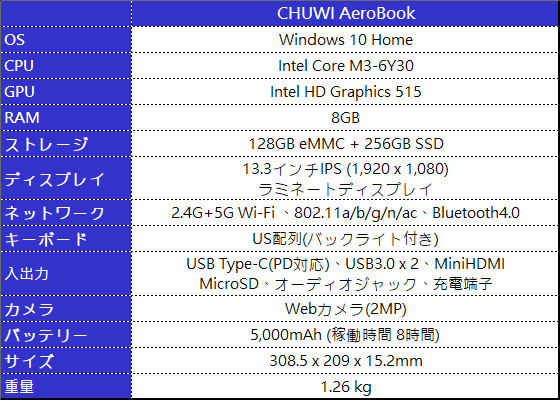
私の手元に届いた現品のスペックはメモリが8GB、内部ストレージ128GB eMMC+SSD256GB仕様となっています。現在Amazonで取り扱っているものはSSD256GBとの記載でM.2 SSD増設可能とありますが、内蔵の128GB eMMCがSSDに仕様変更になったのか、M.2スロットに換装済みかは今のところ不明です。
CPUはやや古めのCore M3-6Y30、欲を言えばCore M-7Y30 / 8100Y であれば文句なしでしたが、Intelの品不足問題とかコストとの兼ね合いがあるのでしょうね。個人的にはファンレス仕様でGemini Lake N4100以上のパフォーマンスであれば不満はありません。なんと言ってもAeroBookの魅力はお値段以上のスペックと質感の良さですから。
2.筐体
とにかく美しい。質感が素晴らしく所有欲を満たしてくれる一品となっています。

全体のイメージは、以前にウィンタブで実機レビューしていたTECLAST F7 Plusにそっくりです。天板のエッジ付近がフラット形状な点とサイズが一回り小さいだけで、キーボートレイアウトも含めて兄弟機のようです。OEM元が同じっていう噂も聞きますが実際のところはわかりません。
筐体素材はマグネシウム合金、キーボード面だけはプラスチックのようです。全体を包むガンメタ色がプライベートとビジネスどちらにも違和感なく使えそうな印象、意地悪な言い方をすれば地味で天板の隅にさりげなくあるロゴも含め、派手さが無いってことですが私の好みではあります。

底面にはM.2.SATAスロットがあります。本体の基盤に128GB eMMCがあり、ここでSSDの増設が出来ます。筐体の重さは1.26kg。欲を言えば1kgを切ってほしかったですが、308.5×209×15.2 mmというのはMacBook Airとほぼ一緒のサイズ感となっています。実際に手に取ると「結構重いな、でもしっかりしていて丈夫そう。」といった第一印象で、ディスプレイを開いた状態でパームレストの端や天板の端を持って持ち上げても歪みを感じることはありませんし、開閉自体もスムーズで上質感があります。
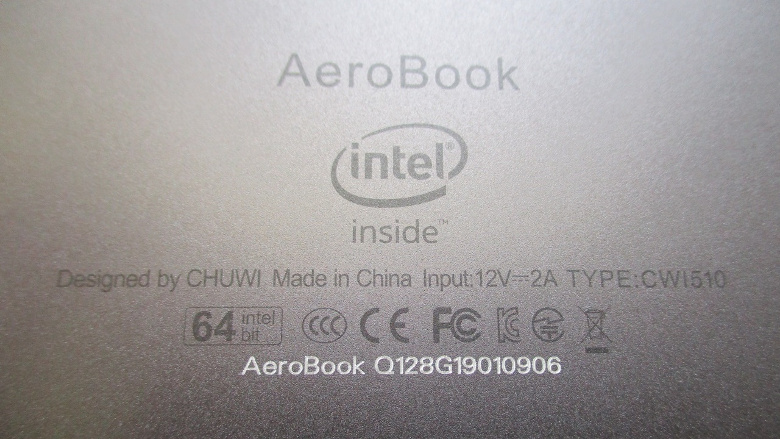
底面には各種認証マークも印刷されています。その中には日本の技適マークもしっかりあります。
※ウインタブ注:技適マークの表示には認証番号の記載も必要なので、この製品の表示には不備があります

ディスプレイは今はやりの細めのベゼルで、12インチクラスの本体サイズに13.3インチIPS(解像度1920×1080)の画面占有率が80%とスタイリッシュでインパクトがあります。

前面にはインジケータ類は何もありません。

背面側のヒンジはボディーと同系色でまとまられています。


ポート類は割と充実しています。右側面にUSB3.0、ヘッドホン端子、MicroSD、左側面にはUSB3.0、充電端子、MiniHDMI、フル機能のUSB Type-Cもあり、こちらは高速充電にも対応しているとの事です。

バックライト付きのフルサイズUSキーボードです。キーボード面は合金ではない為、使っていくうちにパームレスト当たりの色剥げが出心配ですが、使い倒してみない事にはわかりません。
右上に赤く縁取りされているのは電源ボタンです。間違って押さないようにとの配慮なのでしょうがちょっと目立ちすぎですね。
3.使用感
ディスプレイ
画面は光沢タイプながらもラミネート技術を採用することで表面ガラスと液晶との隙間が無く、光の乱反射が軽減されていて映り込みが少ない見やすいディスプレイという触れ込みですが、明るい場所ではかなりの映り込みはあります。

ヒンジを最大で開いた状態でこんな感じです。タッチパネルではないのでこれだけ開けば十分だと思います。ベゼル部と画面は全面ガラスで一体感があり、ベゼルと画面の内部段差もありません。この部分はラミネート加工の功績でしょうね。
スピーカー
期待はしていませんでしたが、意外に程々良い音がします。キーボード上部左右辺りにスピーカーがあるらしく、適度なステレオ感もありクリアな聞きやすい音質です。
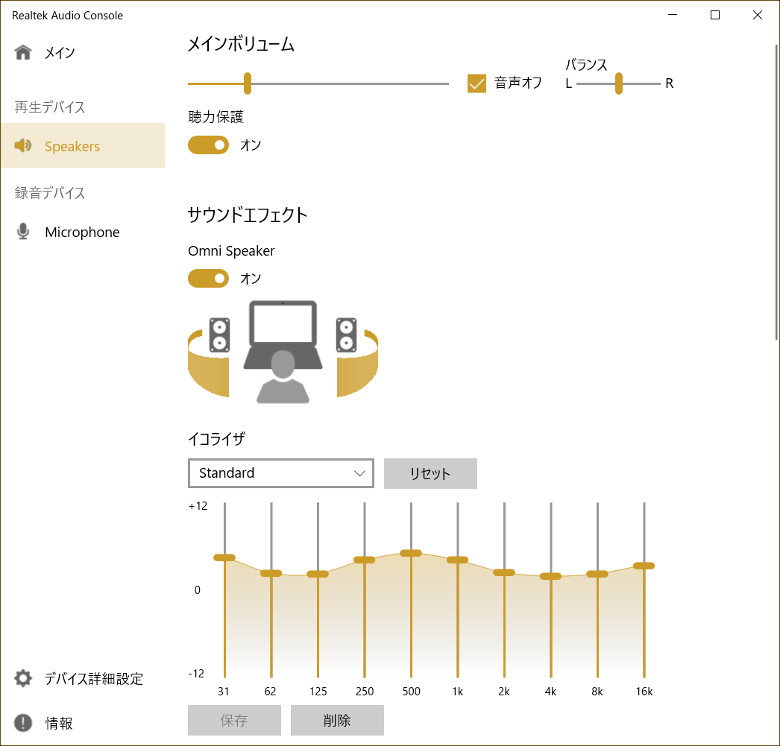
TECLAST F7 Plusと同様に、AeroBookにもRealtek Audio Cosoleというアプリがプリインストールされていました。イコライザーである程度音質の調整は可能ですし、ボリュームをMAXまで上げても音割れしませんでした。
キーボード

キーピッチは約19mm、キートップはほんの少し中央が窪んでいます。キータッチは非常に静かで一クラス上の質感があり快適です。バックライトは2段階で明るさの調整ができます。右に縦一列キーがあるので、Backspaceを押そうとしてHomeを押してしまったり、EnterとPgUpを間違ったりとタイプミスを連発してイライラします。慣れるまでの忍耐力が試される事になるかもしれません。
F1~F12キーはFnキーを押しながらがデフォルトになっています。IME変換で多用する人には使いにくそうです。キーボードにFnLockキーもありませんので、BIOSからデフォルトをFnキーにするしかなさそうですが、変更方法は情報不足で今のところ分かりません。再起動時にF2を押してBIOSを立ち上げる的な使い方がFn+F2でも出来なかったので、Windowsの再起動オプションからBIOSを起動してそれらしい項目を探しましたが英語が苦手でよく分かりませんでした。
タッチパッドは結構大きめで110×70mm。指の滑りもよくスムーズですが、クリックの反応に癖があります。筐体によったバラつきかもしれませんが、大きいタッチパッドの端角をクリックしても反応が無くて、もう少し内側でやっと反応します。「きっとこの下あたりにスイッチがありそうだからピンポイントでそこを狙ってクリックする。」みたいな感じですね。パッドを大きくした弊害でしょうか、タッチパッドのしなりに動きが吸収されて中のセンサーのスイッチが反応していない感じがあります。クリック感はあるのに反応が無くて「んっ?」と戸惑ってしまいます。あと一つ、指紋認証によるWindowsHelloには対応して欲しかったですね。あれに慣れると、ログイン時にパスワードやPINコードを入力するのが面倒で・・・。
バッテリー
メーカーのサイトでは8時間稼働とありましたが、フル充電からYouTube 視聴、Word編集などで50%になるまで約3時間だったので実質的にはやや短めの約6時間弱といった位でしょう。私的には、それだけ持てばちょっとした外出先での使用にはギリギリ間に合いそうかなとは思います。

付属品の充電器はUSプラグ仕様で、日本でそのまま使えるものでした。気になったのが、本体に繋がるケーブルが細すぎる点です。持ち運びにケーブルを小さく束ねたりを繰り返すと、1年くらいで断線するんじゃないですかね。でもこれ、市販されている汎用品をとりあえず入れました感が半端ないので、現在販売されているものとは仕様が異なるかもしれません。幸いUSB Type-Cからの充電もサポートしているので、場合によってはそちらをメインに充電した方が安心かもしれません。だた、思いの他挙動が不安定で、充電出来たり出来なかったりと原因がつかめずにいます。このなんとも不安定な状況は、Type-Cの差込口のある側面の形状が底部に向かってランド形状になっている為に差込が浅くなるのが原因なのかなとも考えましたがどうも違うようです。
4.性能テスト
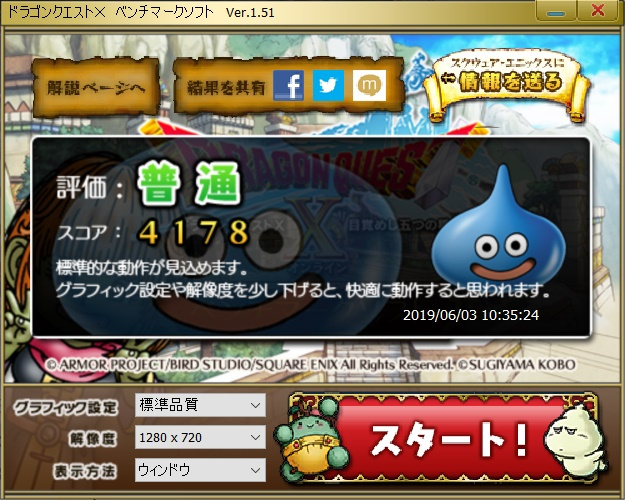
参考:
ドスパラ Critea DX-KS F7(Core i7-8550U): 7,001
HP Spectre Folio 13(Core i5-8200Y): 6,844
マウス m-Book J(Core i5-8250U): 6,323
Cube Mix Plus(Core m3-7Y30): 6,293
ONE Mix 2S(Core m3-8100Y): 6,136
HP 15-db0000(Ryzen 3 2200U): 6,017
DELL Inspiron 13 7000 2 in 1(7373)(Core i7-8550U): 5,926
ドスパラ Critea DX-KS H3(Core i3-7100U): 5,888
HP Spectre 13 x360(Core i5-6200U): 5,859
Lenovo ThinkPad 13(Core i3-6100U): 5,409
ドスパラ Critea DX-K H3(Core i3-7100U): 5,159
ドスパラ Critea DX11(Core i3-6100U): 4,956
T-bao Tbook X8S Pro(Celeron J3455+NVIDIA GeForce 920M):4,888
Teclast X6 Pro(Core m3-7Y30): 3,572
LAVIE Direct NM(Core i7-7Y75): 3,507
※PEPPER JOBS GLK-UC2X(Celeron N4100): 3,127
GPD WIN(Atom X7-Z8700): 2,829
T-bao Tbook Air(Celeron N3450): 2,814
ドスパラ Altair VH-AD3(Celeron N3450): 2,652
ドスパラ Diginnos DG-CANPC(Atom X7-Z8700): 2,618
Beelink BT7(Atom X7-Z8700): 2,488
Teclast TBook 16 Power(Atom X7-Z8700): 2,463
GPD Pocket(Atom X7-Z8750): 2,436
VOYO VBook V3(Pentium N4200): 2,369
ドスパラ raytrektab DG-D10IWP(Celeron N4100): 2,348
ドスパラ Diginnos Stick DG-STK5S(Celeron N4000): 2,330
KINGJIM PORTABOOK XMC10(Atom X7-Z8700): 2,304
Chuwi Hi 13(Celeron N3450): 2,288
※YEPO 737A6(Celeron N3450)(SSD換装): 2,239
Jumper EZBook 3 SE(Celeron N3350): 2,087
マウス m-Book C(Celeron N3450): 2,075
標準画質、1280×720ウインドウ表示では4178スコアとなりました。Celeron Gemini Lakeでざっくり2000~3000位なので、Celeron搭載機と比較するとその優位性が分かります。とは言っても同価格帯のノートパソコンの4~5万円は結構なボリュームゾーンなので、携帯性を犠牲にすればもっと上のクラスのCPUのものも選べますし、一概には比べられませんが静かなファンレス仕様が好きならAeroBookはよい選択かもしれません。
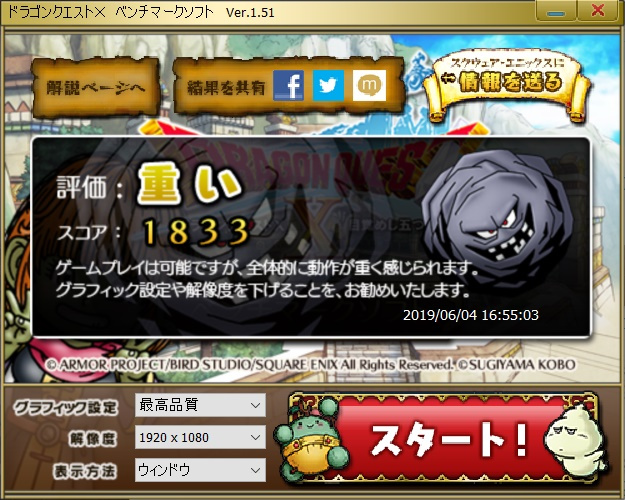
参考:
富士通 LIFEBOOK WU2/C3(Core i7-8565U): 4,003
HP Spectre x360(Core i7-7500U): 4,003
DELL XPS 13(Core i5-7200U): 3,958
Lenovo ideapad 520(Core i5-8250U): 3,895
NEC LAVIE Direct HZ(Core i7-6500U): 3,787
東芝 dynabook DZ83/J(Core i7-8550U):3,724
富士通 LIFEBOOK WU2/B3(Core i7-8550U): 3,674
HP Spectre x2(Core i5-7260U): 3,670
富士通 LIFEBOOK WS1/B3(Core i7-8550U): 3,645
HP ENVY 13(Core i7-8550U): 3,634
One Netbook One Mix 2S(Core m3-8100Y): 2,876
※ウインタブ注:Core m機やCeleron機では最高品質を測定しないことが多いです。
最高画質、1920×1080ウインドウ表示では1833スコアでした。上位CPUを搭載したものと比較するとさすがに見劣りしますね。
参考:
ドスパラ Critea VF-HGK1050(Core i7-7700HQ、GTX1050): 3,492
東芝 dynabook VZ82/F(Core i7-8550U): 3,491
富士通 LIFEBOOK WS1/B3(Core i7-8550U): 3,479
Microsoft Surface Pro 6(Core i5-8250U): 3,399
東芝 dynabook DZ83/J(Core i7-8550U): 3,353
マウス m-Book J(Core i5-8250U): 3,350
東芝 dynabook UZ63/F(Core i7-8550U): 3,341
ドスパラ Critea DX-KS RH3(Core i3-8130U): 3,254
Microsoft Surface Laptop 2(Core i5-8250U): 3,199
HP Spectre Folio 13(Core i5-8200Y): 3,108
ドスパラ Critea DX-KS F7(Core i7-8550U): 2,921
富士通 LIFEBOOK WU2/B3(Core i7-8550U): 2,873
DELL Inspiron 15 7000(7570)(Core i7-8550U、GeForce MX130): 2,824
HP Spectre x2(Core i5-7260U): 2,822
ドスパラ Magnate IM(Core i5-7400): 2,763
One Netbook One Mix 2S(Core m3-8100Y): 2,664
HP ENVY 12 x2(Core i5-7Y54): 2,606
HP 15-db0000(AMD Ryzen 3 2200U): 2,455
ドスパラ Critea DX-KS H3(Core i3-7100U): 2,198
※ウインタブ注:Core m機やCeleron機ではこのテストをしないことが多いです
PCMARK10のスコアは2024となりました。この数値は、現在の中古PCで2~3万円で買えるもの(例:Ivy Bridge Core i5-3437U Dynabook R632H)と同程度の性能となりますので、ビジネスライクに使用する分には不足がない程度と言えるでしょう。
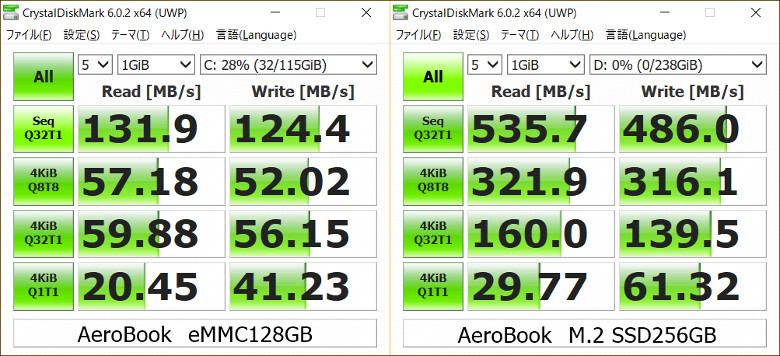
内蔵ストレージeMMC及びM.2スロットSSDの速度はこのようになりました。OSがインストールされているのはeMMCの方で、M.2スロットのSSDにOSを載せ替えた方がレスポンスの改善が見込めるかもしれません。
5.まとめ
CHUWI AreoBookは、6月8日現在、SSD256GBモデルがAmazon.co.jp CHUWI直営店で55,000円、Banggoodでは423.99ドル(46,635円)、Gearbestでは429.99ドル(47,729円)にて販売中です。今回レビューした筐体はクラウドファンディングサイトIndiegogo経由でのもので、正式販売になったものとは若干仕様が異なるかもしれませんので、その点はご了承下さい。
最近まで、ウインタブさんより譲り受けたCeleron N3450搭載のT-Book Airをメインで愛用していました。Web閲覧やメール、簡単な文章の作成、マクロを含んだEXCELファイルの編集をソコソコにこなしてくれていましたが、処理能力の余裕のなさに少々役不足を感じる事も…。
そんな折に、AeroBookが399ドルでクラウドファンディングサイトに現れたものですから、値段の安さとCPUの性能に期待して入手した次第です。実際に現物が届くまでの不安など、クラウドファンディングゆえの問題もありましたが、実機の質感の良さや完成度に非常に満足しています。ここ数日、実際に使って見て一番気になるのは、やはりキーボードの配列ですね。どうしても右端縦一列あるキーがミスタイピングを誘発してしまいます。そこは慣れてしまえば問題ないかと思いますので、Celeronには無かった処理能力の余裕とサクサク感で、そのマイナス用を相殺して余りあるモノと思っております。
上の性能を見ればきりがありませんが、Celeron搭載モバイルノートPCにプラスアルファの値段で、CoreM3-6Y30、8GB RAM、256GB SSDのスペックの良さ、剛性が高く美しく軽い筐体は「お値段以上」の価値があると思います。さらには、専用充電端子とは別にPD対応Type-Cがあるおかげで、出先でモバイルバッテリーからの充電にも対応出来き、利用の幅が広がるでしょう。
6.関連リンク
![]() CHUWI Aerobook:Amazon
CHUWI Aerobook:Amazon
CHUWI AeroBook:Banggood
CHUWI AeroBook:Gearbest

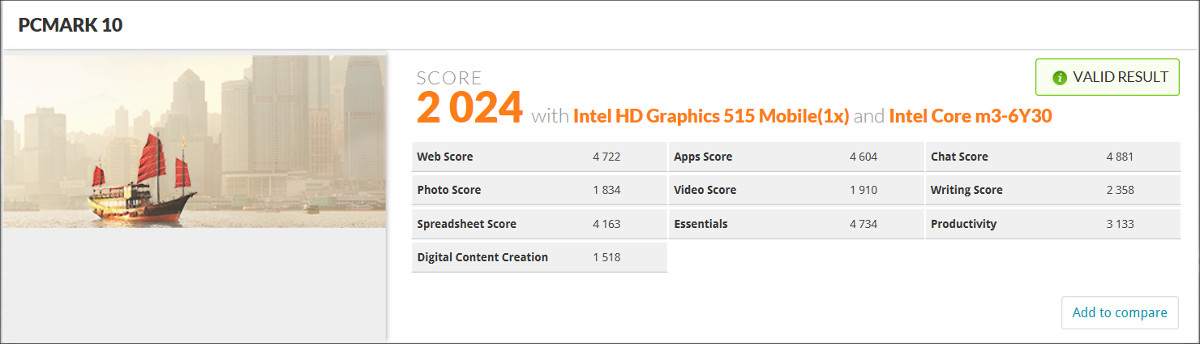



コメント
CドライブeMMCとDドライブSSDのドライブを入れ替えてCドライブをSSDにするというのは可能でしょうか?
まあその場合はOSの再インストールも必要でしょうか?
Webサイトで詳しく解説している方がいらっしゃいました
HDDからSSDに交換・換装!コピー・クローン方法解説!
http://pssection9.com/archives/19749854.html
手順としては
1.SSDの取り付け
2.SSDドライブの初期化、フォーマット
3.eMMCの内容をSSDにコピー(フリーソフトあり)
4.BIOSから起動ドライブの変更
レビューしたAeroBookの場合、最初からSSDが装着済みですので
3からの手順でで来ると思っています。
あくまで参考としての情報でした。
4.BIOSから起動ドライブの変更
さえできればeMMCからSDDにコピーで多少時間がかかる以外は簡単にできそうですね。
しかし、なんで最初からCドライブSSDとDドライブeMMCにしてSDDにOSインストールしてくれないのかしらん。
クラウドファンディングで入手したモデルがeMMCモデル
だったからね。現在販売中のモデルは、SSDモデルの様なので
心配されてる案件は無縁じゃんでしょうか。
BIOSには電源投入後Fn+F7で入れます
CHUWI のTYPE-Cの端子は、少し奥深くまで入れないとダメな場合が有る気がします。
ケーブルの端子部分を少し長くする様に根本を削れば解決すると思いますよ。
実はレビュー時に、ケーブル端子の根本をランド傾斜に合うよう削ってみたりしたのです。多少良くなった気がしましたが確信がなくて…CHUWIにその様な個性があるのなら正解だったのかもせしれませんね。コメントありがとうございました。
お役に立てて何よりです。
実は、私はSurbookを持っているのですが、同じ事がユーザーフォーラムで報告されていた事が有り思い出した次第です。ケーブルの根本は削りやすいのと削りにくいのが有るので、それを根本の材質を見てケーブルを購入するなんて初めての経験をしました(笑)
動作確認済み
①ダイソー製ミニHDMI→HDMI変換アダプター
となりのUSBCが邪魔になるかもしれません
②Nintendo Switch専用 Nintendo Switch ACアダプターで充電できた。
テーブルモード「5V 1.5A」とテレビモード「15V 2.6A」どちらで充電しているかは不明です。